Visual Basicde Inet Kontrolü ve Kullanımı

Merhaba arkadaşlar, Visual Basic Programlama Dilinde INET Kontrolünü anlatmaya çalışacağım..
Inet kontrolüyle web sayfalarıyla ve ftplerle veri alış-verişinde bulunabileceğiz.. Yaptığımız programda bir web sitesesine mesaj yollayabileceğiz ya da google da, textboxdaki bir değeri arattırabileceğiz.Ftp lere bağlanıp dosya indirebiliriz ya da upload edebiliriz.. Pekl ayrıntıya girmeden birşeyler anlatmaya çalıştım
Hadi konumuza başlayalım..
INET Kontrolünü projenize ekleyin. Componet ismi "Microsoft Internet Control" dur. Ya da MSINET.OCX dosyasını projenize ekleyin..
INET Kontrolünü 3 biçimde inceleyeceğiz.
1- Özellikler
2- Yöntemler
3- Olaylar
1- Özellikler
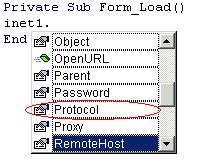
Kırmızı ile işaretlenmişş kısıma dikkat ederseniz ilk başta el simgesi olduğunu görürsünüz..İşte kontrolün menüsünden çıkan seçeneklerde, el simgesi olan seçenekler INET Kontrolünün özelliği olmaktadır.Ayrıca sağ taraftaki properties menüsü de INET’in özelliklerini ifade etmektedir.
AccessType,Proxy: AccessType bağlantının nasıl olacağını bununla belirleriz.
AccessType özelliğine vereceğimiz değerler;
0- icUseDefault : 0 (sıfır) verirsek standart olarak ayarlanmış ip ile bağlantı yapar.
1-icDircect : 1 verirsek direk bağlantı kurar. Bu bağlantı şekli bilgisayara takılan ek kablolarla yapılan bağlantıdır.Pek kullanılmaz.
2-icNamedProxy: 2 verirsek bir proxy kullanacağımızı belirtmiş oluruz
Eğer AccesType 2 seçeneği seçilmişse.Proxy özelliğinde Proxy serverinin ismi girilmelidir.
UserName, Password: Bağlantı kurmak istediğimiz site - ftp bizden kullancı adı ve şifre istiyorsa inet in bu özelliğini kullanırız.
Herkese açık ftp servislerin girmek için bazen hiçbir bilgi girmek gerekmez bazen ise kullanıcı adı "anonymous", şifre olarak da email adresi vermek yeterli olur. Eğer inet in username ve password özelliğini boş bırakırsak bu otomatik olarak verilir. Ama kullanıcı adı ve şifre girmenin zorunlu olduğu kısımlarda mutlaka bu kısımlar girilmelidir.Aksi takdirde bağlantı sağlanamayacaktır.
URL: Hangi site-ftp ile bağlantı kuracağımızı belirleriz. Bağlantıyı başlatmak için ise 2. kısımdaki yöntemlerde bulunan Execute veya OpenUrl yöntemini kullanacağız
Uyarı: Username ve password özelliklerini yazdıktan sonra url özelliği ile adresi belirlerseniz yazmış olduğunuz username ve password silinecektir.Onun için ilk olarak url yi giriniz sonra username ve passwordu giriniz. Yanlış ve Doğru örnekler aşağıdaki gibidir

Hit: 5672
Yazar: ertan